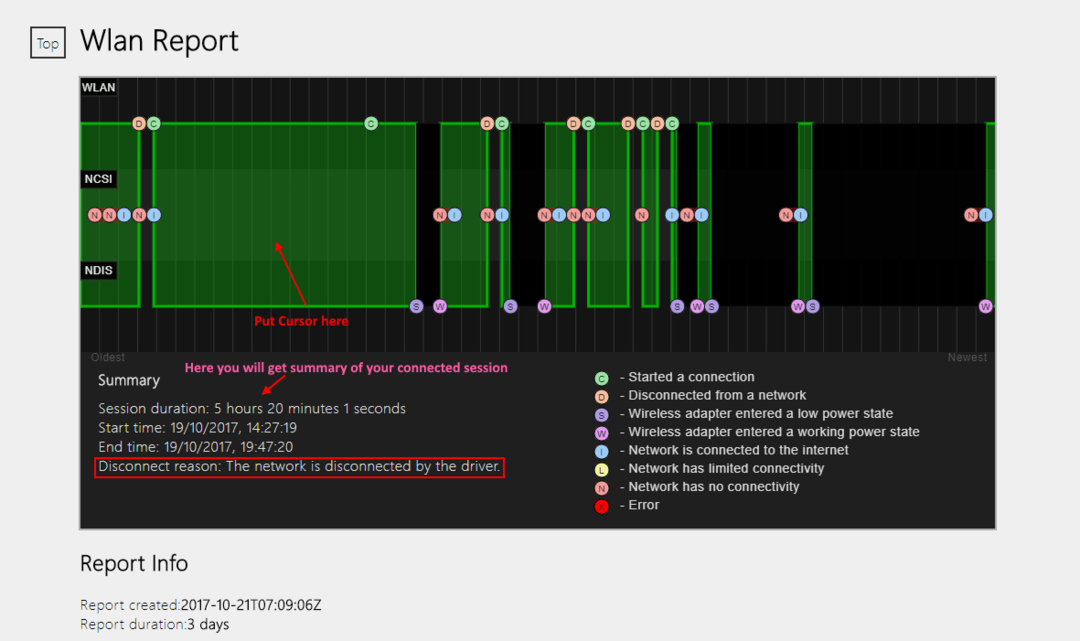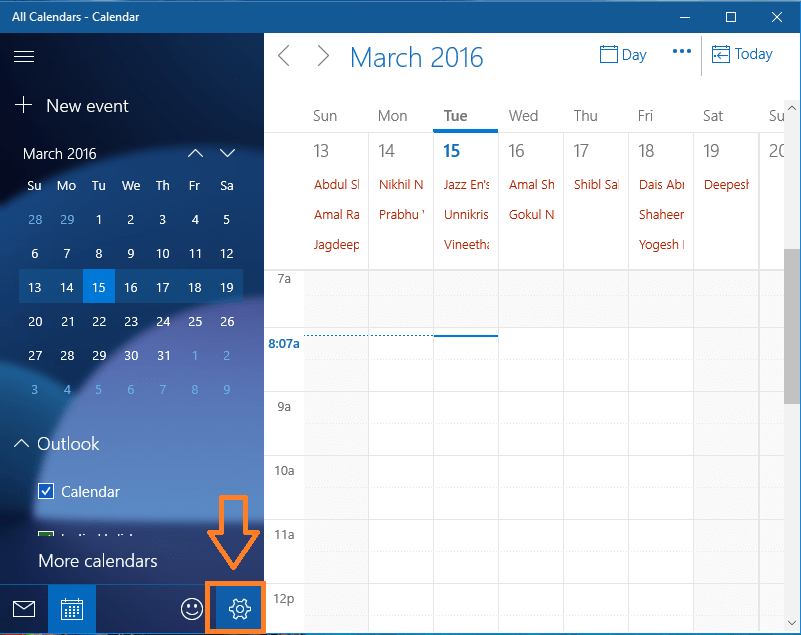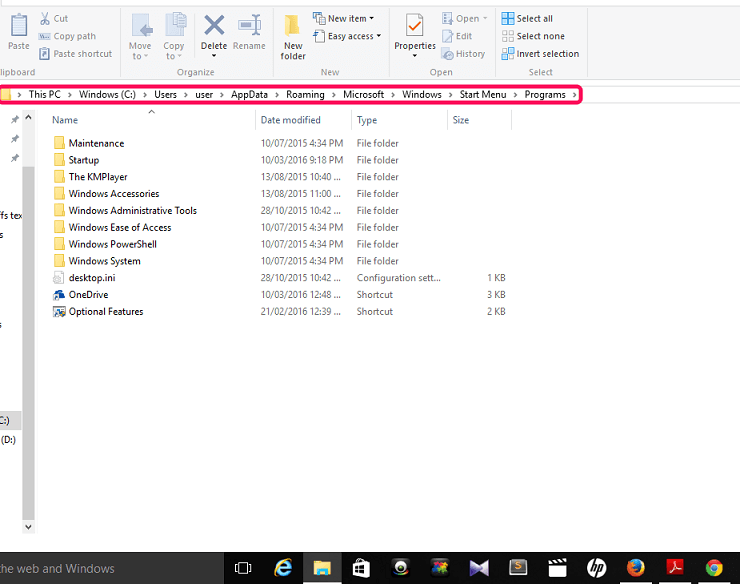על ידי Nithindev
כיצד לשלב את יומן Google עם אפליקציית היומן של Windows 10: - אפליקציית לוח השנה ב- Windows 10 שינתה את המראה והתחושה מאפליקציית לוח השנה של Windows 8. ממשק המשתמש האלגנטי החדש מושך את המשתמשים להשתמש באפליקציית לוח השנה המוגדרת כברירת מחדל. כשאתה מתחבר לחשבון Outlook, כל אירועי Outlook שלך מסונכרנים באופן אוטומטי. אפליקציית היומן המשופצת הוסיפה תכונה חדשה לסינכרון יומן Google שלך. תכונה זו לא הייתה קיימת בגירסאות הקודמות של Windows. כולם אוהבים את לוח השנה של גוגל מכיוון שהוא עוקב אחר האירועים החשובים שלנו במקום אחד. אתה יכול לגשת אליו מאותו מכשיר אנדרואיד שלך וגם מהמחשב שלך. המשך לקרוא, כדי ללמוד כיצד להשתלב יומן Google עם אפליקציית לוח השנה של Windows 10.
הוסף יומן Google
- פתח את אפליקציית היומן מתפריט התחל.
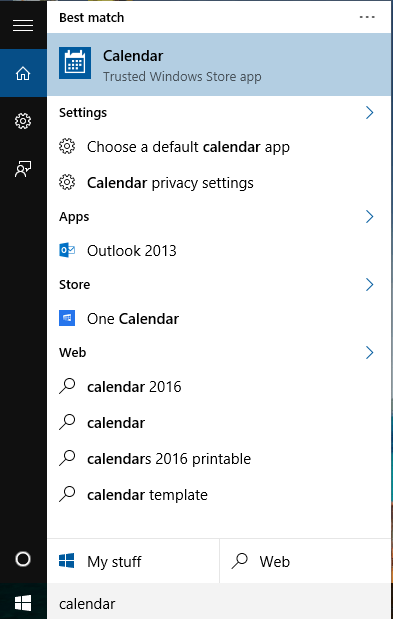
- אתה יכול למצוא את הגדרות סמל בפינה השמאלית התחתונה של החלון.
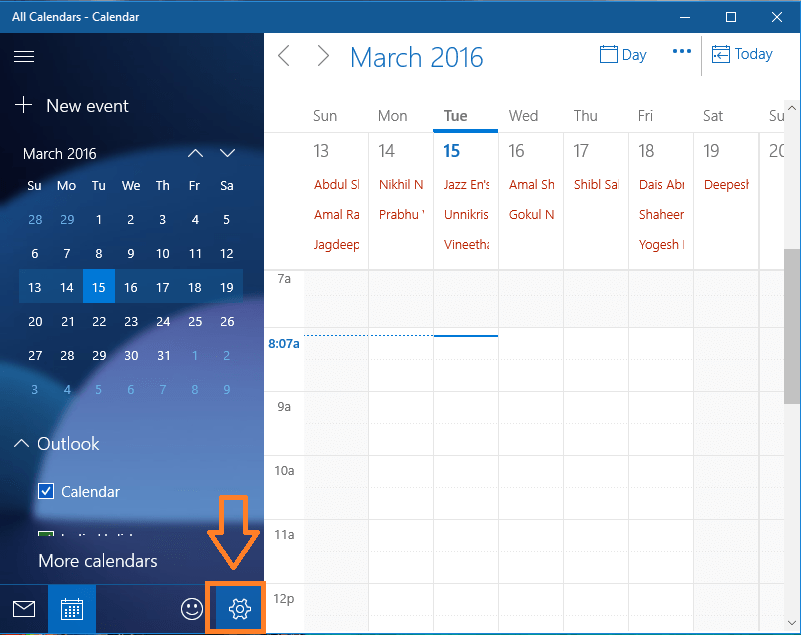
- עכשיו יש לך את תפריט ההגדרות בצד ימין. לחץ על נהל חשבונות.
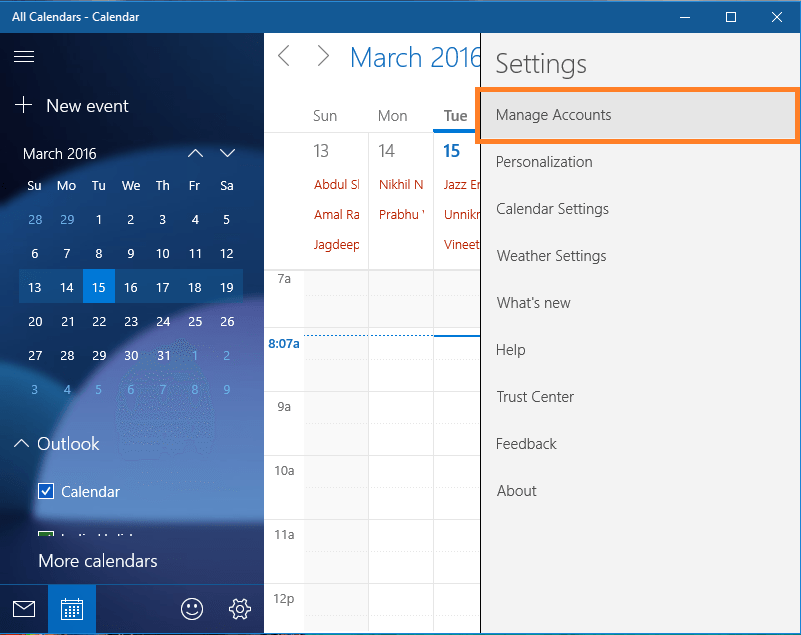
- כאן תוכלו לראות שאפליקציית היומן שלי כבר מסונכרנת עם חשבון Outlook. כדי להוסיף את יומן Google שלך לחץ על הוסף חשבון.
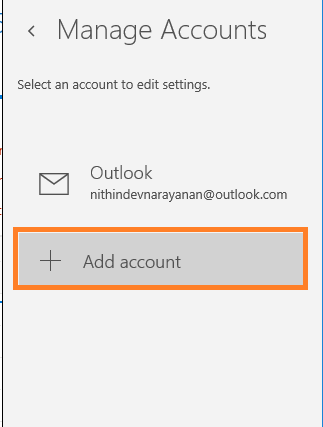
- עכשיו א בחר חשבון חלון יוקפץ. לחץ על גוגל כדי להוסיף את יומן Google שלך.
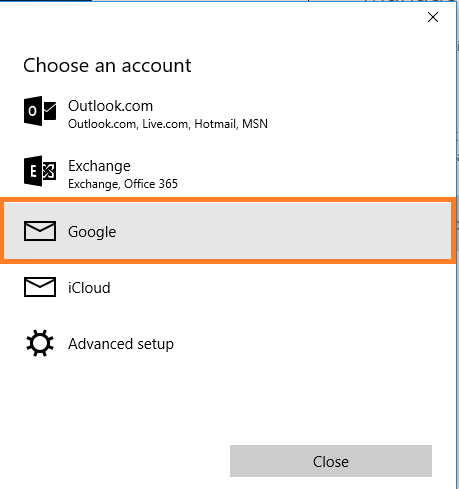
- החלון שנפתח לאחרונה יבקש את אישורי Google שלך. הזן את שם המשתמש והסיסמה שלך ואז לחץ על להתחבר.
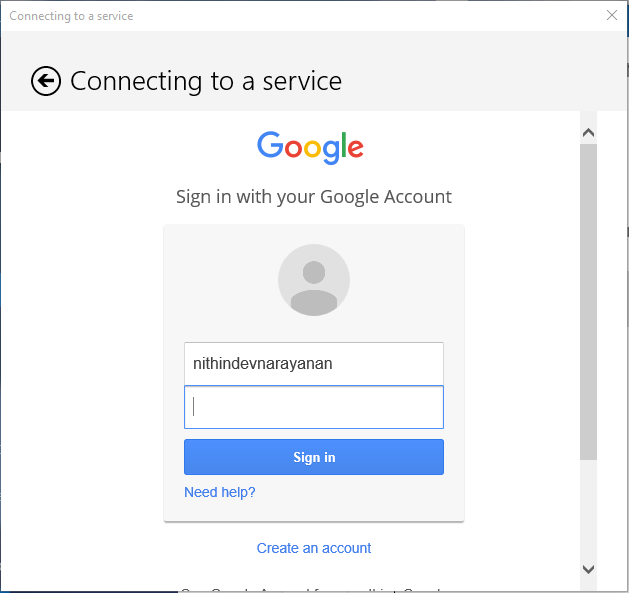
- לבסוף, הוא יבקש את רשותך להתחבר. לחץ על כן.
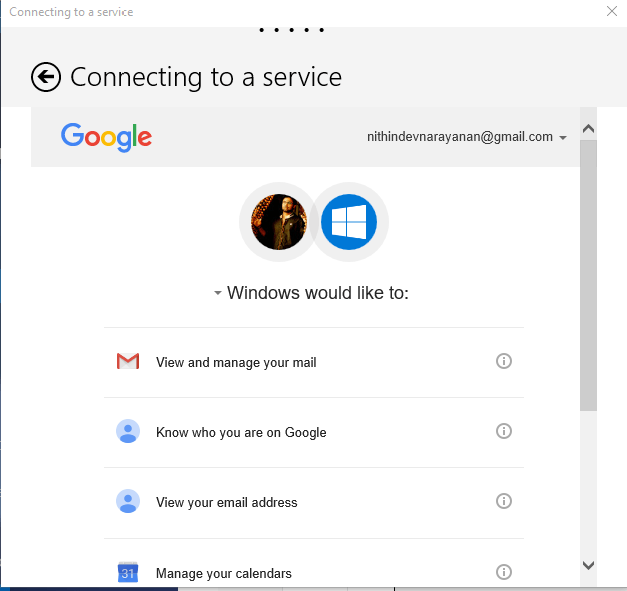
- כן זה זה. שילבת בהצלחה את יומן Google עם אפליקציית לוח השנה של Windows 10.
הוספת אירועים
לאחר שתהיתי מדוע האירועים שנוספו באפליקציית לוח השנה של Windows אינם מופיעים ביומן Google. הפיתרון הוא שכאשר תוסיף אירוע, כברירת מחדל הוא יתווסף לחשבון מיקרוסופט, ולא לחשבון Google שלך. שנה את החשבון תוך הוספת אירוע חדש. זה יהיה ברור לך מצילומי המסך הבאים.
- לחץ על כל יום כדי ליצור אירוע. אתה יכול לראות שחשבון ברירת המחדל הוא חשבון מיקרוסופט.
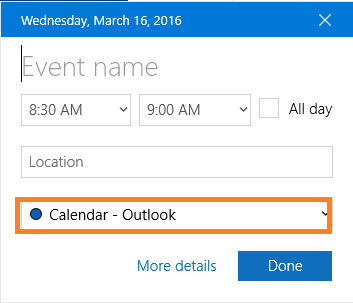
- שנה את זה לחשבון Google שלך על ידי לחיצה על החץ למטה.
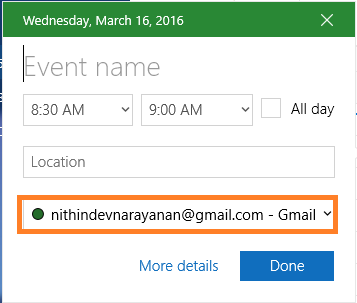
- כעת מלא פרטים נוספים ולחץ על בוצע. האירוע שזה עתה נוצר נוסף ליומן Google שלך.
התאמה אישית
אם אתה רוצה לשנות את המראה של אפליקציית היומן שלך, עבור אל התאמה אישית אפשרות ב הגדרות תַפרִיט.
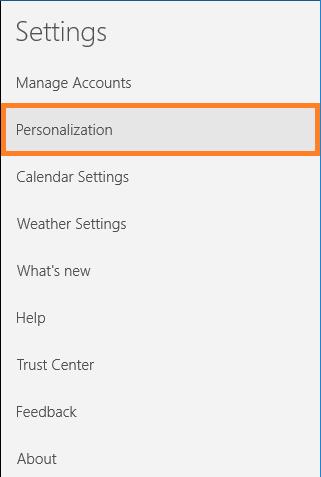
- יש לך אפשרויות לשנות את צבעי האפליקציה, לשנות את ערכת הנושא ולשנות את הרקע. ישנן רק שתי אפשרויות לנושא: נושא בהיר ונושא כהה. כמו כן, תוכלו לשנות את הרקע מהרשימה הנתונה או לבחור רקע אחר לבחירתכם מהמחשב.
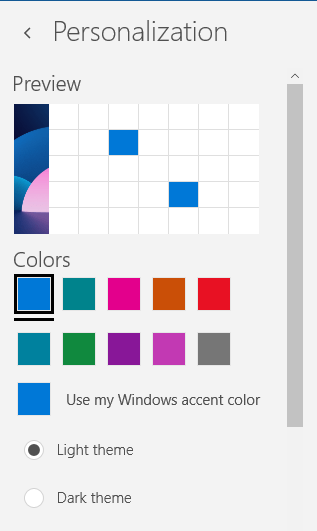
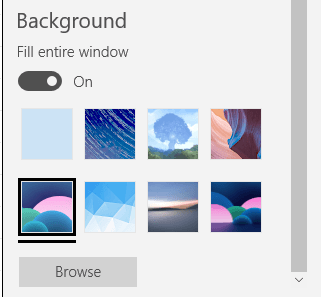
כעת שילבת בהצלחה את לוח השנה של גוגל עם אפליקציית לוח השנה של Windows 10, הוספת אירוע ליומן Google והתאמה אישית של האפליקציה לפי טעמך.